Réaliser des captures d’écran vidéo sur un iPhone peut s’avérer délicat, à moins de posséder un Mac tournant sous Yosemite ou de consentir à l’achat d’une application (souvent onéreuse) compatible avec Windows. Bien que des méthodes existent pour les appareils jailbreakés, un Mac est généralement indispensable pour les utilisateurs d’iOS « vanille ». Heureusement, la communauté des joueurs a insufflé des solutions innovantes. L’observation de parties en ligne est devenue un phénomène populaire, menant à la création de plateformes comme Twitch, où les joueurs partagent et monétisent leurs sessions. Cette dynamique a engendré des applications d’enregistrement d’écran performantes, dont Shou.tv, une option gratuite ne nécessitant pas de jailbreak. Il faut cependant disposer d’iOS 8.3 ou d’une version ultérieure.
Pour enregistrer votre écran, vous installerez deux applications Shou.tv : l’une dédiée à l’enregistrement, l’autre à la diffusion. L’application d’enregistrement ne sera pas disponible sur l’App Store. Il est important de noter qu’elle ne permet pas d’enregistrer des applications en plein écran, comme Infinity Blade, King of Thieves, Temple Run ou Angry Birds, entre autres.
Installation de l’application d’enregistrement Shou.Tv
Lancez Safari et saisissez shou.tv/i dans la barre d’adresse. Acceptez les instructions et installez l’application Shou.tv.
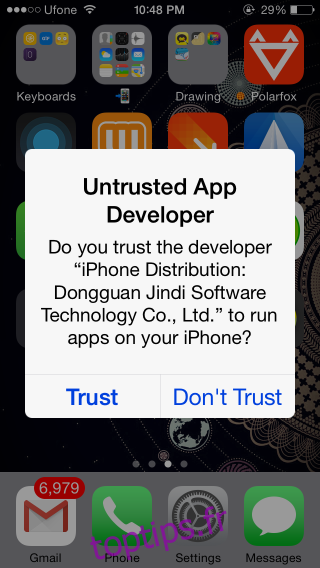
Installation de l’application de diffusion Shou.Tv
Ouvrez l’application que vous venez d’installer sur votre téléphone. L’application de diffusion Shou.tv vous sera proposée. Son installation est indispensable pour se connecter et enregistrer avec l’application principale.
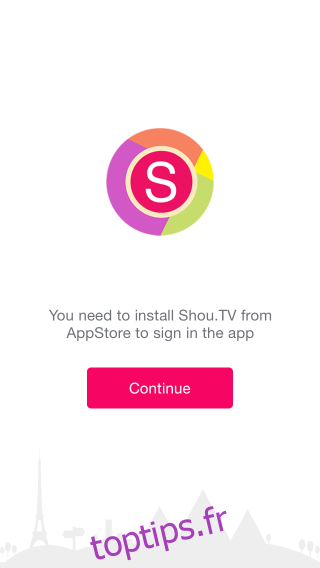
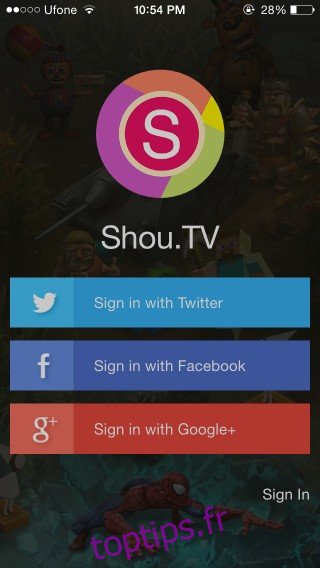
Démarrer l’enregistrement
Une fois connecté à l’application de diffusion, lancez l’application d’enregistrement (celle téléchargée via Safari) et cliquez sur « enregistrer ». L’application suggère d’activer AssistiveTouch pour l’enregistrement de jeux, mais ce n’est pas toujours nécessaire, selon nos tests. Vous pouvez donc choisir de ne pas l’activer sans compromettre l’enregistrement.
Cliquez sur « enregistrer », donnez un nom à votre vidéo, et sélectionnez l’application que vous voulez capturer (ces deux étapes sont facultatives). Les paramètres suivants sont cruciaux : choisissez le format (MP4 ou MOV), définissez l’orientation et la résolution. Démarrez l’enregistrement. Une barre rouge en haut de l’écran signalera l’activité de l’application en arrière-plan.
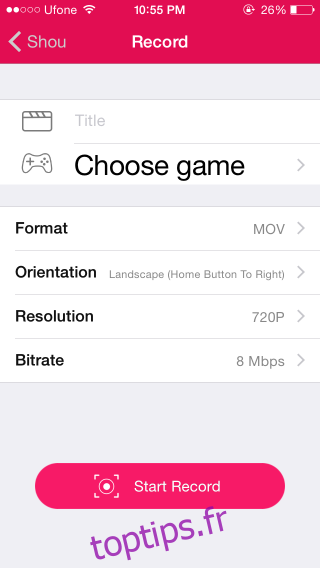
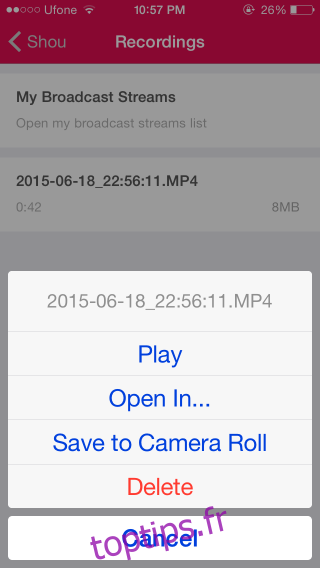
Une fois l’enregistrement terminé, retournez à l’application. Cliquez sur l’icône de la bobine de film en haut à droite de l’écran d’accueil, sélectionnez la vidéo et sauvegardez-la dans la pellicule.